Ako testovať pamäť RAM pomocou programu MemTest86 +
Program MemTest86 + je vytvorený na testovanie operačnej pamäte. Kontrola prebieha automaticky alebo manuálne. Ak chcete pracovať s programom, musíte vytvoriť zavádzací disk alebo USB flash disk. Čo budeme robiť teraz.
obsah
Vytvorenie zavádzacieho disku z programu MemTest86 + v prostredí systému Windows
Pôjdeme na oficiálnu webovú stránku výrobcu (Tam je tiež inštrukcia na MemTest86 +, aj keď v angličtine) a stiahnuť inštalačný súbor programu. Potom musíme vložiť disk CD-ROM do jednotky alebo USB flash disku.
Spustiť. Na obrazovke sa zobrazí okno programu na vytvorenie načítača. Zvoľte, kde chcete obsadiť informácie a "Napíšte" . Všetky údaje na jednotke flash budú stratené. Okrem toho dôjde k určitým zmenám v dôsledku toho, že jeho objem sa môže znížiť. Ako to napraviť Opíš nižšie.
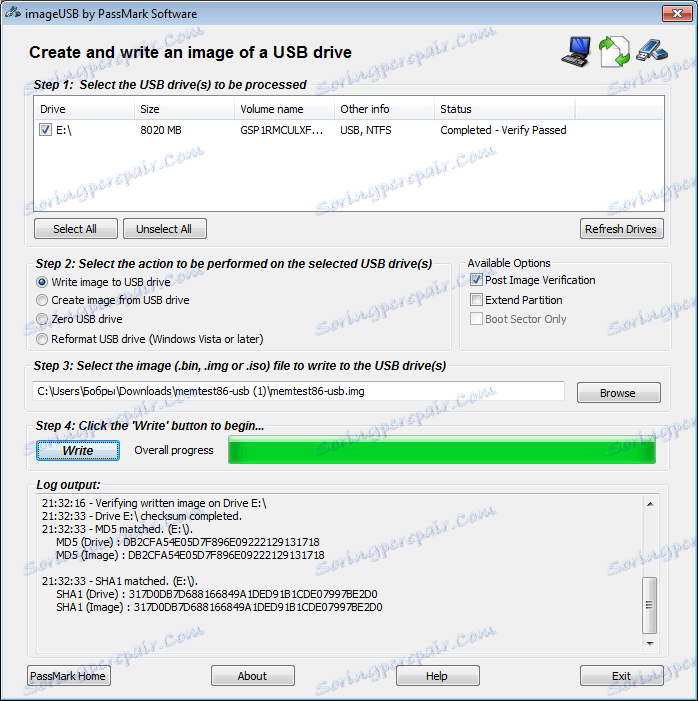
Začať testovanie
Program podporuje sťahovanie z systému UEFI a BIOS. Ak chcete spustiť testovanie pamäte RAM v programe MemTest86 +, pri reštartovaní počítača sme ju vložili do systému BIOS a stiahli sa z USB flash disku (malo by to byť prvé v zozname).
Môžete to urobiť pomocou klávesov "F12, F11, F9" , to všetko závisí od konfigurácie vášho systému. Môžete tiež stlačiť tlačidlo "ESC" počas procesu zapnutia, otvorí sa malý zoznam, v ktorom môžete nastaviť prioritu sťahovania.
Konfigurácia programu MemTest86 +
Ak ste si zakúpili plnú verziu programu MemTest86 +, po jej spustení sa zobrazí úvodná obrazovka vo forme časového odpočítavania 10 sekúnd. Po uplynutí tejto doby MemTest86 + automaticky spustí testy pamäte s predvolenými nastaveniami. Stlačením tlačidla alebo pohybom myši by mal časovač zastaviť. Hlavné menu umožňuje užívateľovi konfigurovať parametre, ako sú testy výkonu, rozsah adries, ktoré sa majú skontrolovať, a ktorý procesor bude použitý.
V skúšobnej verzii po stiahnutí programu bude potrebné stlačiť tlačidlo "1" . Potom začne testovanie pamäte.
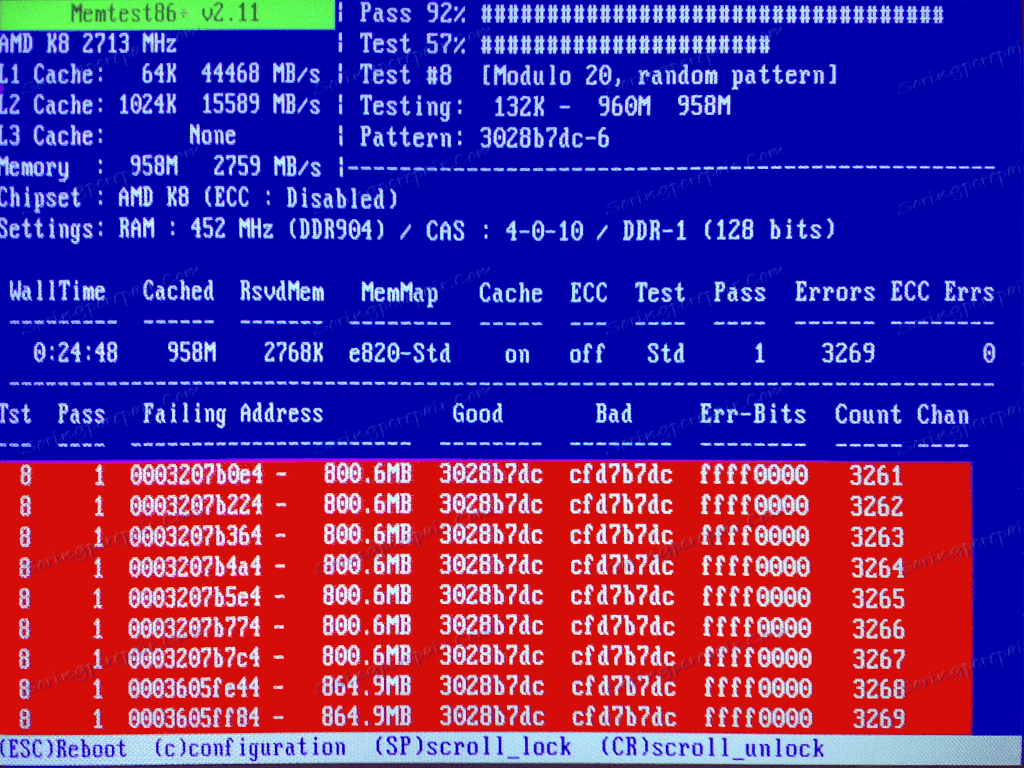
Hlavné menu MemTest86 +
Hlavné menu má nasledujúcu štruktúru:
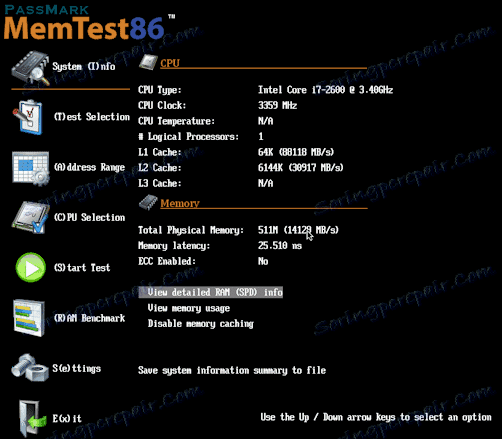
Ak chcete spustiť test v manuálnom režime, musíte vybrať testy, pomocou ktorých bude systém skenovať. Môžete to urobiť v grafickom režime v poli "Výber testu" . Alebo v okne skenovania stlačením tlačidla "C" zvoľte ďalšie parametre.
Ak nie je nakonfigurované nič, testovanie sa bude riadiť zadaným algoritmom. Pamäť bude kontrolovaná všetkými testami a ak sa vyskytnú chyby, skenovanie bude pokračovať, kým používateľ ukončí proces. Ak nie sú žiadne chyby, príslušná položka sa zobrazí na obrazovke a kontrola sa zastaví.
Opis jednotlivých testov
MemTest86 + vykonáva počet očíslovaných testov na kontrolu chýb.
Test 0 - bity adresy sa kontrolujú vo všetkých pamäťových slotoch.
Test 1 - podrobnejšia verzia testu "Test 0" . Môže chytiť chyby, ktoré neboli predtým zistené. Vykonáva sa postupne z každého procesora.
Test 2 - kontrola hardvérovej pamäte v rýchlom režime. Testovanie sa uskutočňuje paralelne s použitím všetkých procesorov.
Test 3 - skúšky v rýchlom režime hardvérovej časti pamäte. Používa 8-bitový algoritmus.
Test 4 - používa aj 8-bitový algoritmus, iba skenuje viac do hĺbky a odhaľuje najmenšie chyby.
Test 5 - skenuje pamäťové obvody. Tento test je obzvlášť účinný pri hľadaní jemných chýb.
Test 6 - identifikuje chyby "chyby citlivé na údaje" .
Test 7 - nájde chyby v pamäti počas procesu zápisu.
Test 8 - skenuje chyby vyrovnávacej pamäte.
Test 9 je podrobný test, ktorý kontroluje vyrovnávaciu pamäť.
Test 10 - 3-hodinový test. Najprv skenuje a pamätá pamäťové adresy a po 1-1,5 hodinách kontroluje akékoľvek zmeny.
Test 11 - Skenuje chyby vyrovnávacej pamäte pomocou natívnych 64-bitových pokynov.
Test 12 - Skenuje chyby vyrovnávacej pamäte pomocou natívnych 128-bitových inštrukcií.
Test 13 - Skenuje systém podrobne na identifikáciu globálnych problémov s pamäťou.
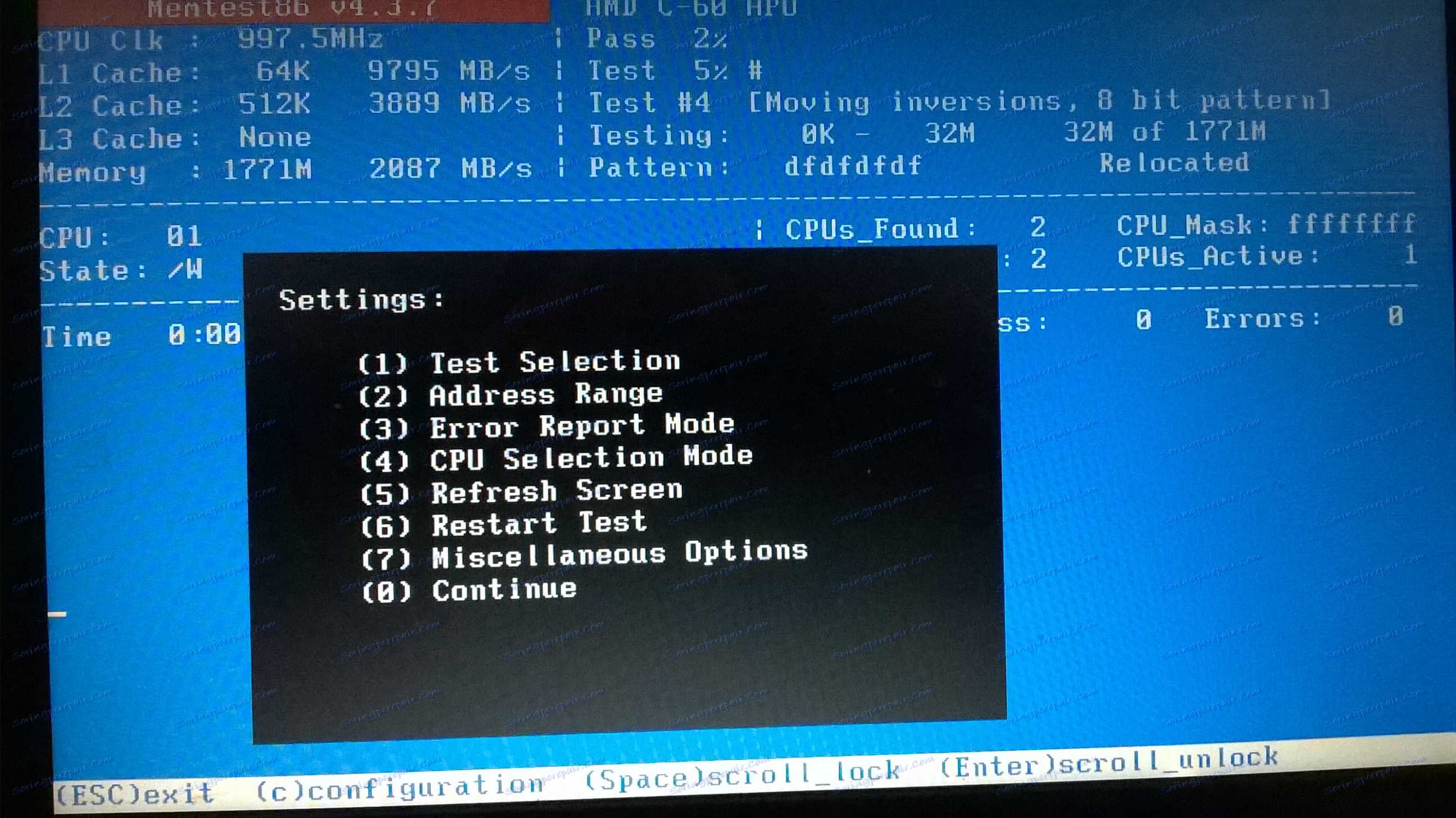
Terminológia MemTest86 +
"TSTLIST" - zoznam testov na vykonanie sekvencie testov. Zobrazujú sa sotva a sú oddelené čiarkou.
"NUMPASS" je počet opakovaní sekvencie testu. Toto číslo musí byť väčšie ako 0.
"ADDRLIMLO" - dolná hranica rozsahu adries na overenie.
"ADDRLIMHI" - horná hranica rozsahu adries na overenie.
"CPUSEL" - výber procesora.
"ECCPOLL a ECCINJECT" - označuje prítomnosť chýb ECC.
"MEMCACHE" - slúži na vyrovnávanie pamäte.
"PASS1FULL" - znamená, že pri prvom prechode sa použije skrátená skúška na rýchle zistenie zjavných chýb.
"ADDR2CHBITS, ADDR2SLBITS, ADDR2CSBITS" - zoznam bitových pozícií adresy pamäte.
"LANG" - označuje jazyk.
"REPORTNUMERRS" - číslo poslednej chyby pre výstup do súboru správy. Toto číslo by nemalo byť väčšie ako 5000.
"REPORTNUMWARN" - číslo najnovších varovaní, ktoré sa majú zobraziť v súbore prehľadov.
"MINSPDS" je minimálna veľkosť pamäte RAM.
"HAMMERPAT" - definuje 32-bitový dátový vzor pre test "Hammer (Test 13)" . Ak tento parameter nie je zadaný, používajú sa modely náhodných údajov.
"HAMMERMODE" - označuje výber kladivom v teste 13 .
"DISABLEMP" - indikuje, či chcete zakázať podporu viacerých procesorov. Toto môže byť použité ako dočasné riešenie pre niektoré firmvér UEFI, ktorý má problémy so spustením programu MemTest86 +.
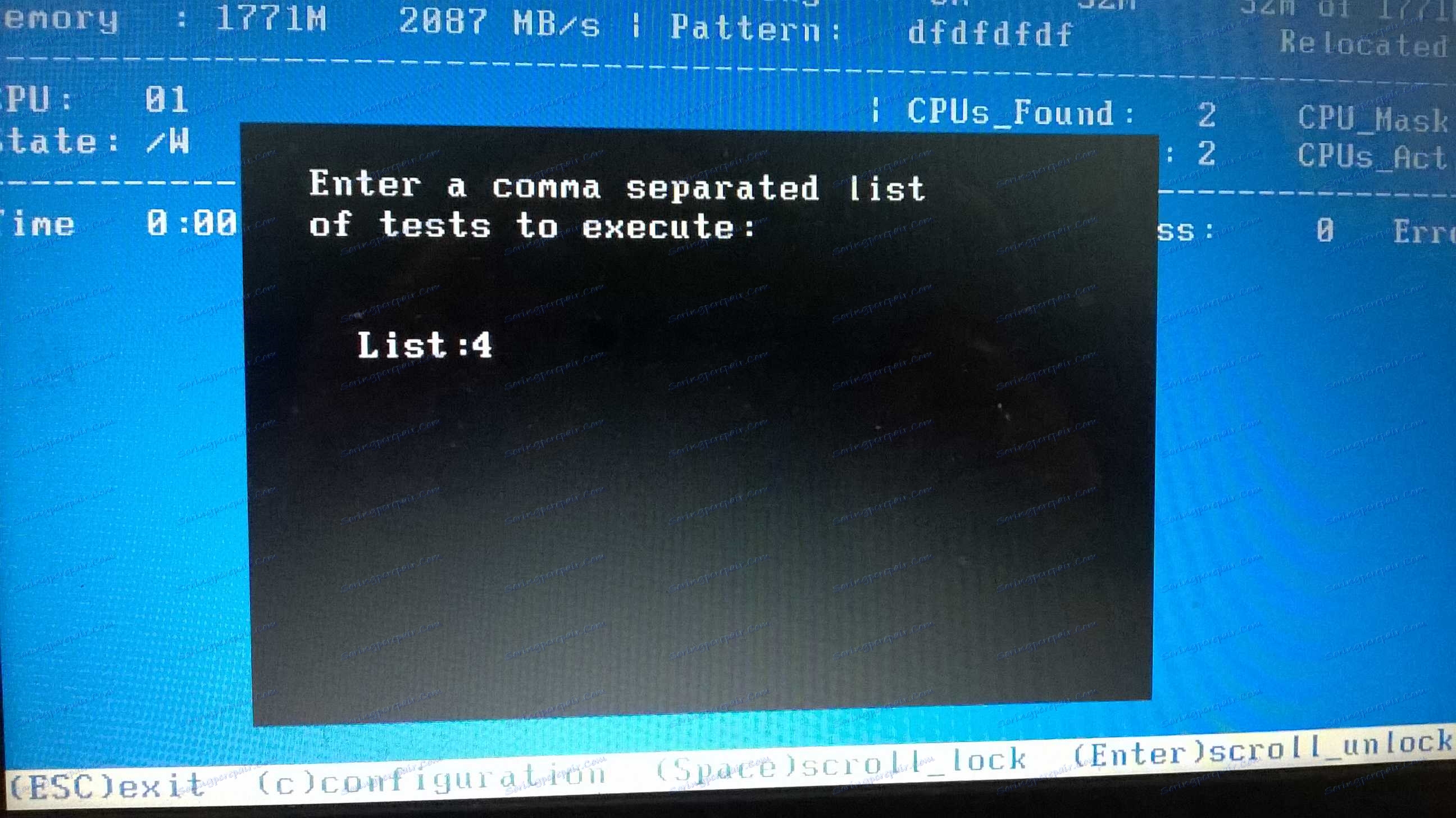
Výsledky testov
Po dokončení testu sa zobrazí výsledok testu.
Najnižšia adresa chyby:
Najvyššia adresa chyby:
Bitov v chybovej maske:
Bitové chyby:
Maximálne súvislé chyby:
ECC opraviteľné chyby:
Chyby testu:
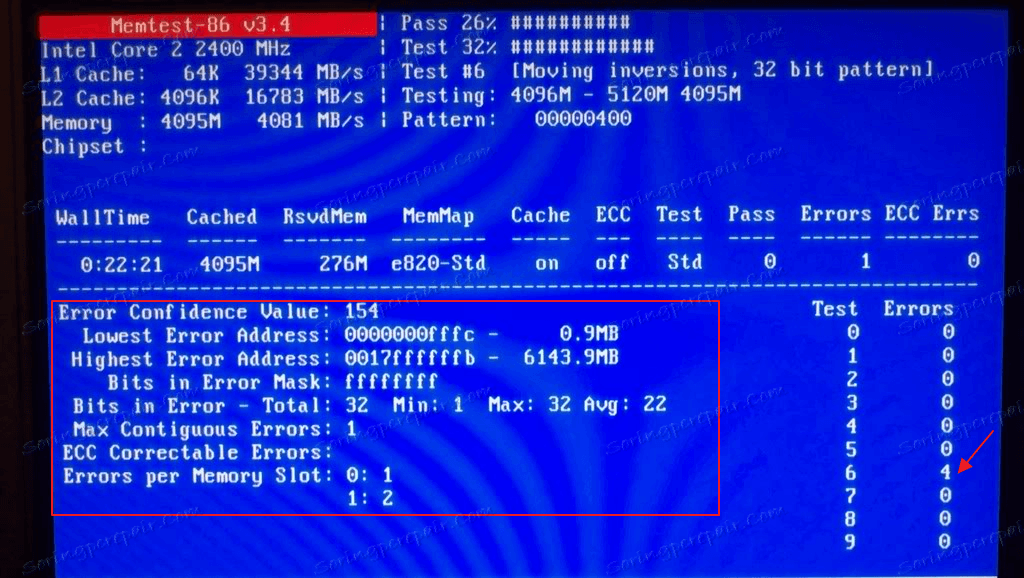
Užívateľ môže uložiť výsledky ako správy do súboru HTML .
Čas vykonania
Doba potrebná na úplné prechodovanie pamäťového modulu MemTest86 + výrazne závisí od rýchlosti procesora, rýchlosti a veľkosti pamäte. Zvyčajne je na určenie všetkého len jeden prejazd, okrem najzrozumiteľnejších chýb. Pre úplnú istotu sa odporúča vykonať niekoľko cyklov.
Obnovte miesto na disku na USB flash disku
Po použití programu na jednotke flash používatelia uvedomia, že jednotka má zníženú hlasitosť. To je skutočne tak. Kapacita môjho 8 GB. flash disk znížil na 45 MB.
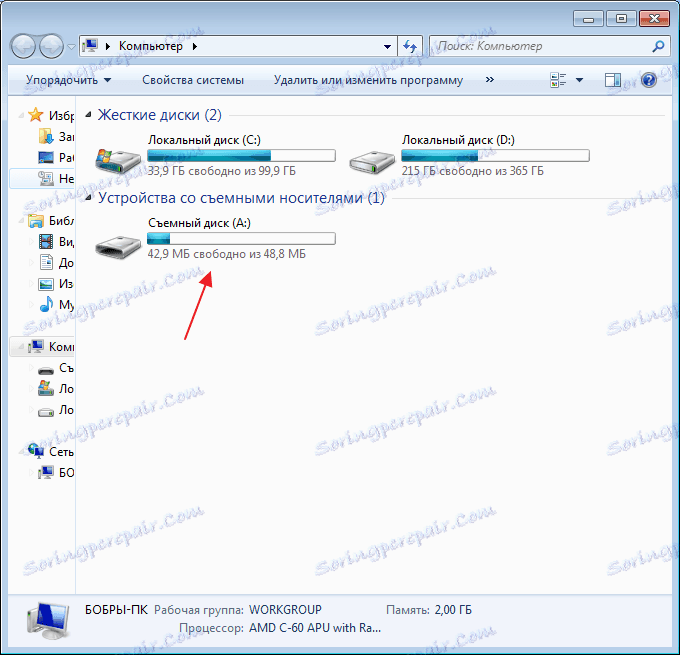
Ak chcete tento problém odstrániť, musíte prejsť na položku "Ovládací panel-Administrácia-Správa počítača-Správa diskov" . Vyzerá to na nás s flash kartou.
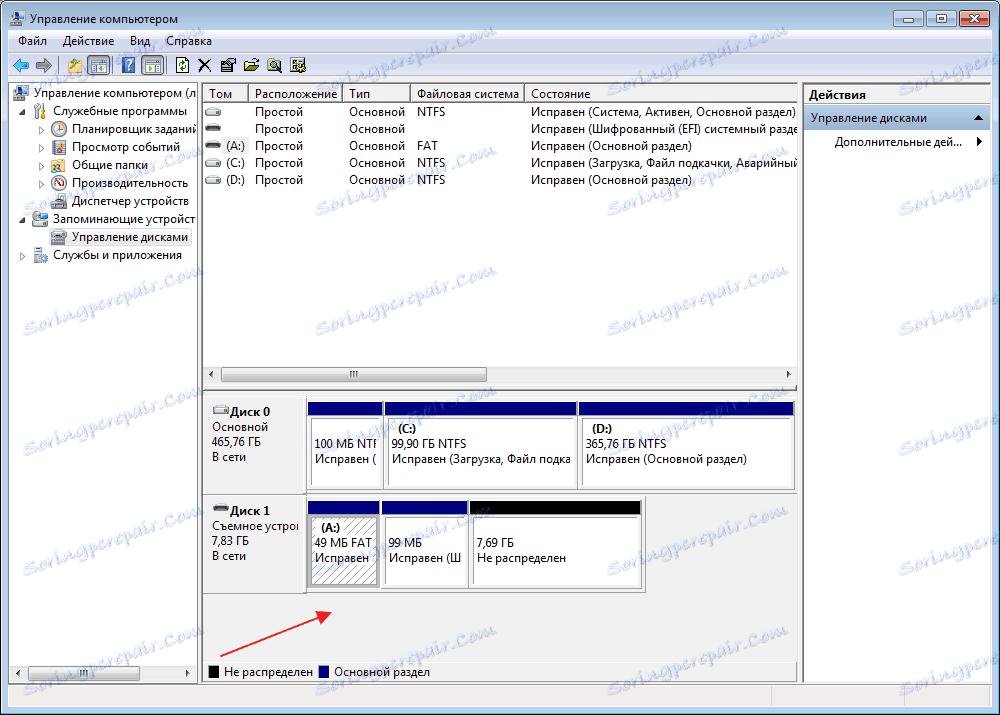
Potom prejdite na príkazový riadok. Za týmto účelom zadajte do vyhľadávacieho poľa príkaz "cmd" . Na príkazovom riadku napíšte "diskpart" .
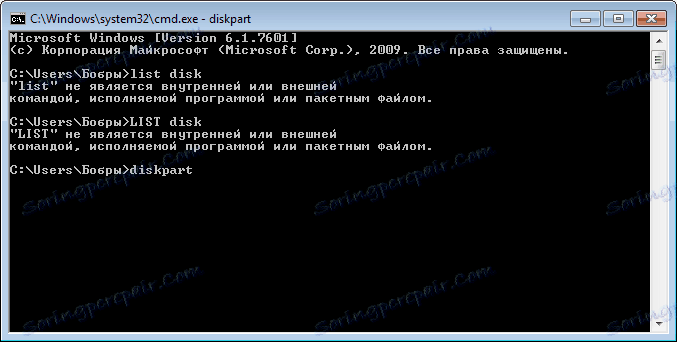
Teraz sa posúvame k nájdeniu správneho disku. Ak to chcete urobiť, zadajte príkaz "List disk" . Podľa hlasitosti definujte požadovanú hodnotu a zadajte dialógové okno "select disk = 1" (v mojom prípade).
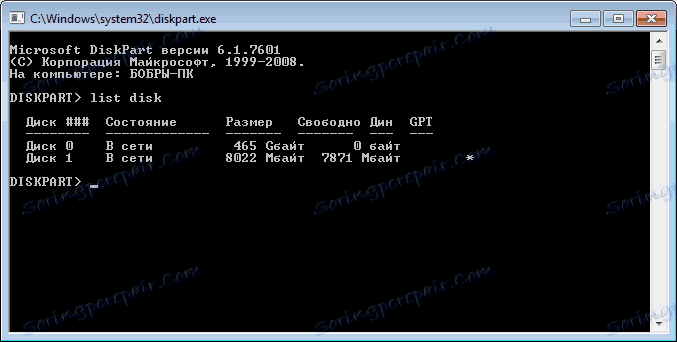
Ďalej zadajte výraz "čistý" . Tu hlavnou vecou nie je urobiť chybu s voľbou.
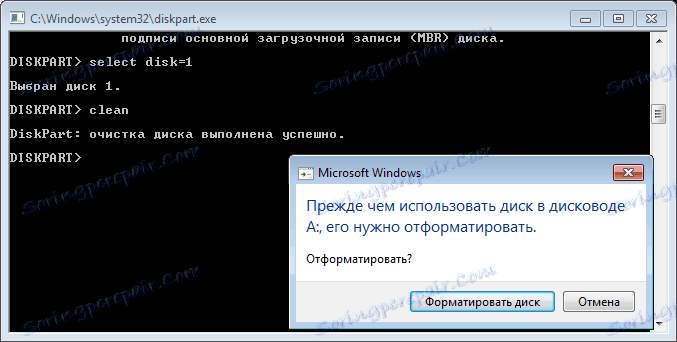
Opäť ideme na "Disk Management" a uvidíme, že celá oblasť flash disku sa stala neoznačenou.
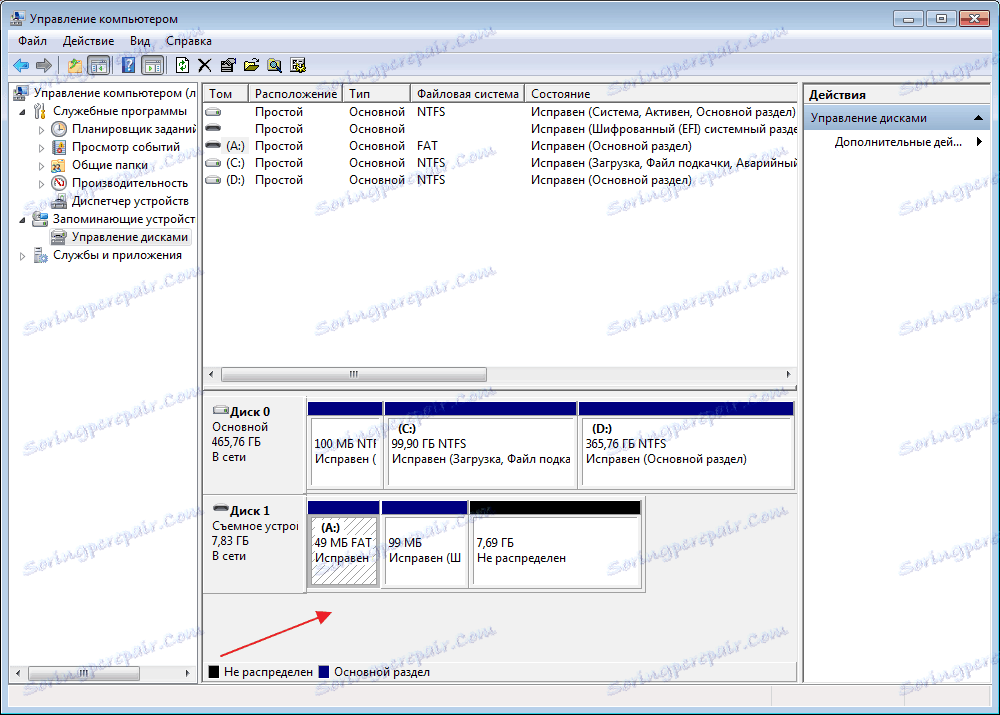
Vytvorte nový zväzok. Ak to chcete urobiť, kliknite pravým tlačidlom myši na oblasť jednotky flash a zvoľte "Vytvoriť novú hlasitosť" . Otvorí sa špeciálny sprievodca. Tu musíme kliknúť všade "Ďalej".
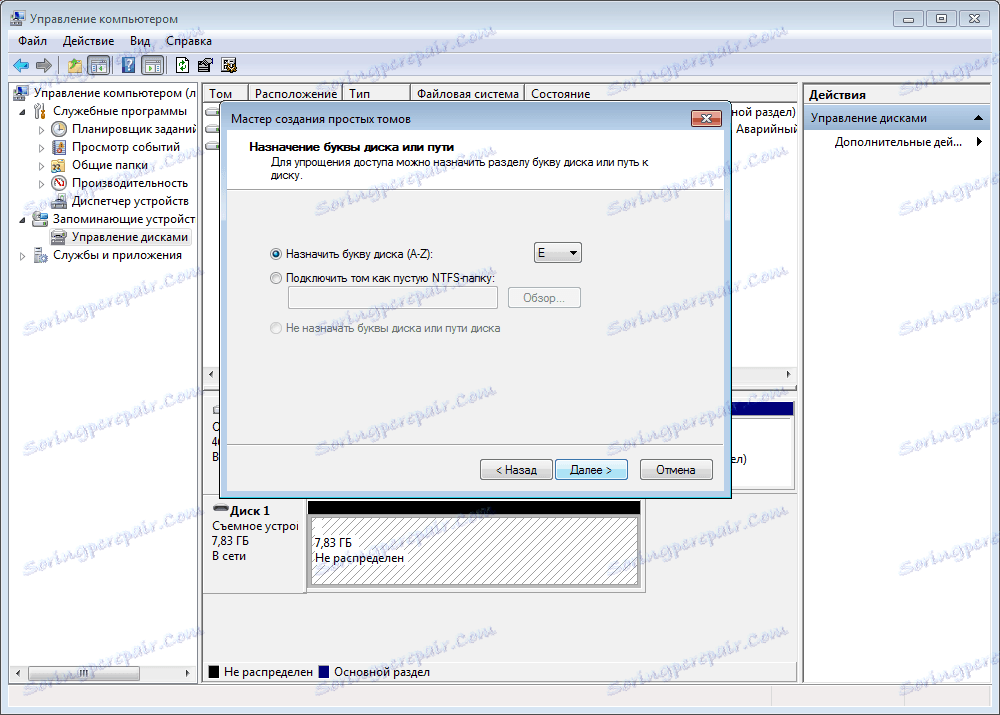
V záverečnej fáze je jednotka flash naformátovaná. Môžete skontrolovať.
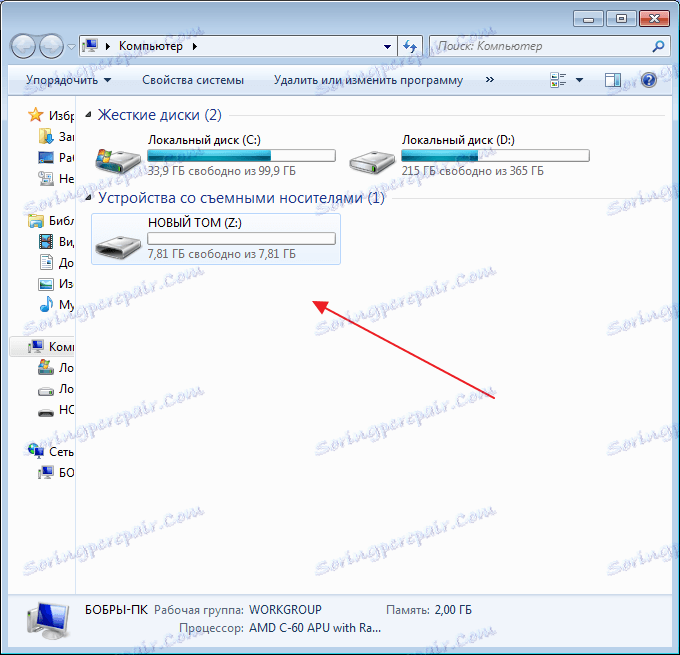
Video lekcia:
Po otestovaní programu MemTest86 + som bol spokojný. Je to naozaj výkonný nástroj, ktorý vám umožňuje otestovať RAM rôznymi spôsobmi. Avšak pri absencii plnej verzie je k dispozícii len funkcia automatického overenia, ale vo väčšine prípadov stačí identifikovať väčšinu problémov s pamäťou RAM.
